De FooEvents voor WooCommerce plugin bevat de FooEvents Bouwer van schrijfwaren waarmee je moeiteloos naamlabels, polsbandjes, tickets, badges en gepersonaliseerde labels op maat kunt ontwerpen en afdrukken via een intuïtieve drag & drop interface.
Je kunt de lay-out aanpassen door een voorgedefinieerde indeling te kiezen met het aantal kaartjes dat op elke pagina moet worden afgedrukt. Als je een formaat uit de lijst selecteert, worden de velden "Aantal rijen" en "Aantal kolommen" in het opmaakblok automatisch aangepast aan de aanbevolen configuratie voor het specifieke formaat dat je hebt geselecteerd. Het is ook mogelijk om het aantal rijen en kolommen handmatig aan te passen en de standaardinstellingen te overschrijven als je dat wilt.
Met de drag & drop-interface kun je standaardgegevens over evenementen en deelnemers invoegen, maar ook aangepaste deelnemersvelden in je briefpapier:
- Algemene velden
- Logo/Beeld
- Aangepaste tekst
- Leeg afstandsstuk
- Evenement Velden
- Alleen evenementnaam
- Naam evenement/Variatie
- Alleen variatie
- Locatie evenement
- Kaartjesvelden
- Barcode
- Ticketnummer
- Deelnemersvelden
- Naam deelnemer
- Email deelnemer
- Telefoon deelnemer
- Deelnemer Bedrijf
- Aanwijzing deelnemer
- Aanwezige zitplaats
- Aangepaste deelnemersvelden
Op basis van je ontwerp genereert de FooEvents Stationery Builder een drukvriendelijk PDF-bestand dat kan worden afgedrukt op standaardpapier of -karton, zodat je ze kunt uitknippen met een schaar of een guillotine met behulp van de handige functie voor het afdrukken van snijlijnen, of op populair briefpapier voor labels en badges van Avery en Microsoft. Het geëxporteerde bestand bevat briefpapier voor alle deelnemers aan het evenement of je kunt specifieke bestel- of ticketnummers invoegen, wat handig is voor walk-ins.
Vereisten #
-
- FooEvents voor WooCommerce invoegtoepassing (1.11.35+)
Installatie en gebruik #
- Inloggen op uw WordPress Beheersgebied
- Klik op Producten > Bewerk product
- Ga naar de Productgegevens tab
- Selecteer de Postpapiermaker tab
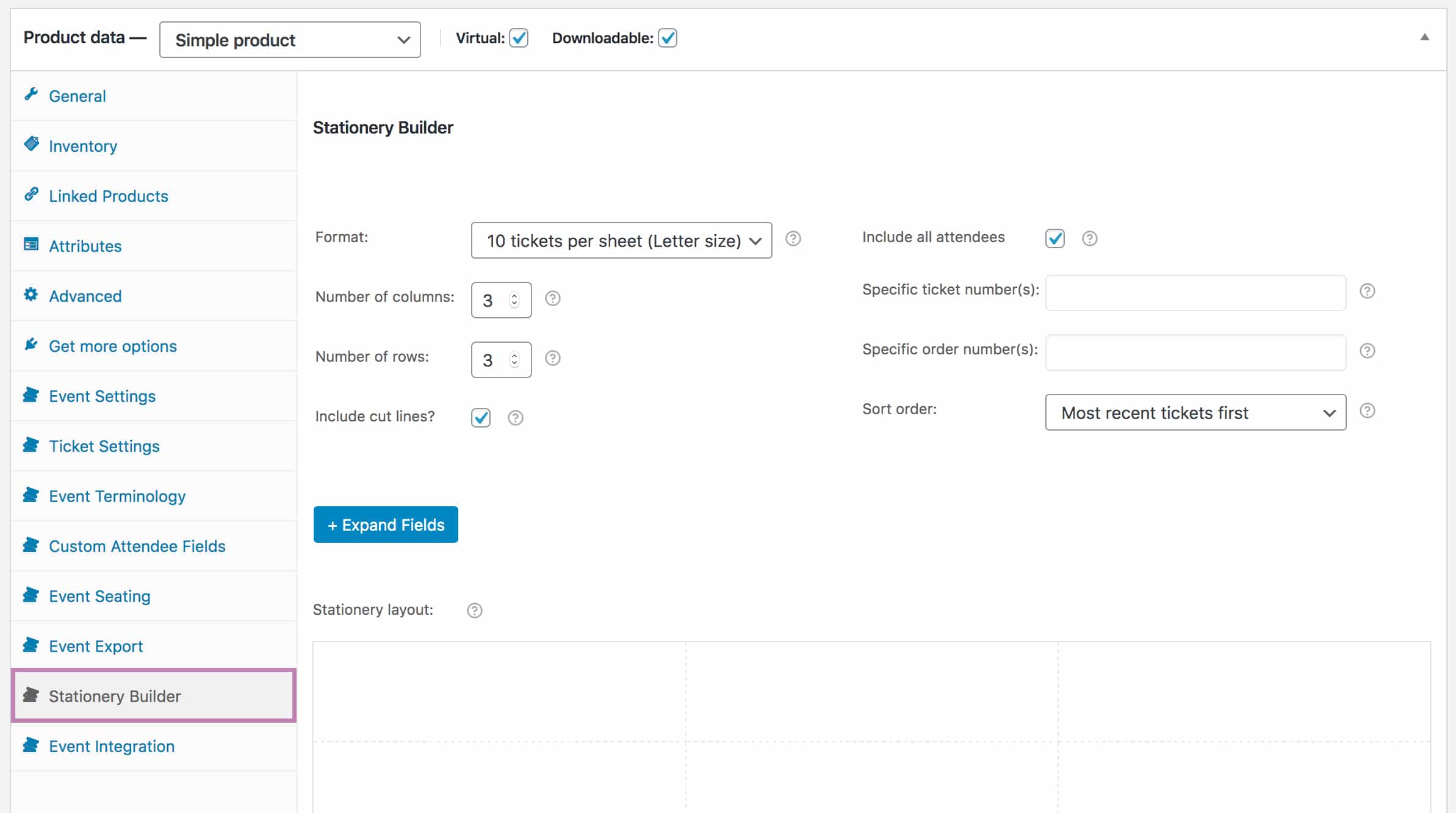
- Kies het gewenste briefpapier formaat (klik hier om een lijst te zien van alle formaten en formaten die momenteel beschikbaar zijn)
- Wanneer je een formaat uit de lijst selecteert, wordt automatisch de "Aantal rijen" en "Aantal kolommen" velden in het opmaakblok naar de aanbevolen configuratie voor het specifieke formaat dat u hebt geselecteerd of u kunt het aantal rijen en kolommen handmatig aanpassen
- Selecteer of u snijlijnen afdrukken worden weergegeven (Opmerking: Als je etikettenvellen gebruikt, kun je deze optie deselecteren, maar als je het briefpapier op papier of karton afdrukt, kun je deze optie selecteren als hulp bij het snijden en bijsnijden).
- Selecteer welke tickets je wilt afdrukken:
- selecteren Neem alle aanwezigen op genereert het gekozen briefpapier voor alle deelnemers aan het evenement
- Deselecteren Neem alle aanwezigen op Hiermee kun je alleen specifieke tickets of tickets gekoppeld aan specifieke bestellingen afdrukken
- Plaats de ticketnummers die u wilt opnemen in de Specifiek(e) ticketnummer(s) veld. Je kunt meerdere ticketnummers scheiden met komma's (,). Om ticketnummers te vinden, navigeer je naar FooEvents > Tickets en je ziet het ticketnummer in de eerste kolom onder "Titel". Voeg de "#" niet toe als je ticketnummers in dit veld toevoegt.
- Typ de specifieke bestelnummers die u wilt opnemen in de Specifieke bestelnummer(s) veld. U kunt meerdere bestelnummers scheiden met komma's (,). Om bestelnummers te vinden, navigeert u naar WooCommerce > Bestellingen en u ziet het bestelnummer in de eerste kolom onder "Bestelling". Voeg de "#" niet toe als je bestelnummers in dit veld toevoegt.
- Kies een optie in de Sorteer volgorde lijst om de tickets in een specifieke volgorde te genereren
- Klik op de Velden uitbreiden knop om alle velden te zien die beschikbaar zijn om te worden gesleept in de opmaakblokken
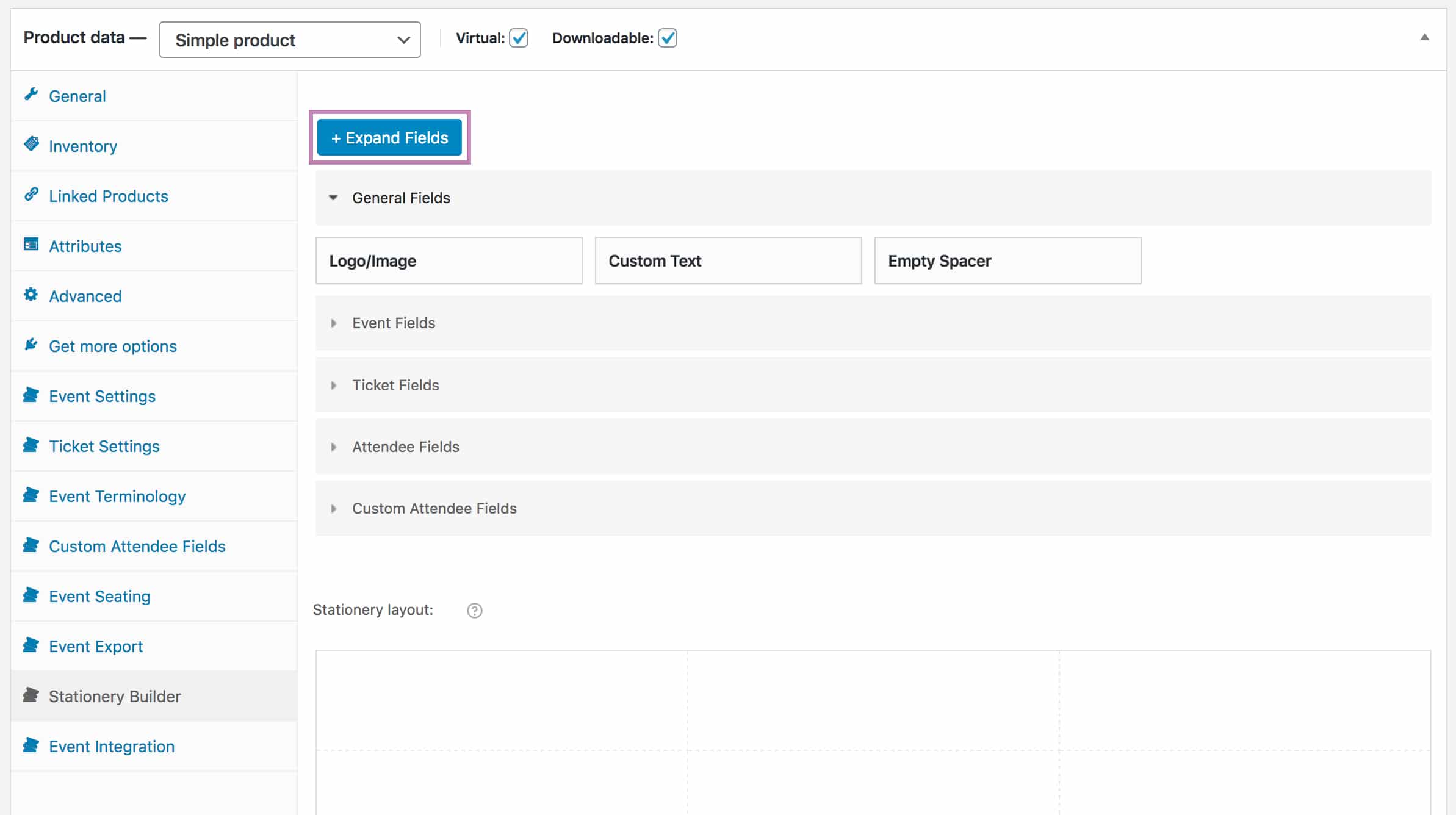
- Sleep de velden naar de lege opmaakblokken in de Opmaak briefpapier gebied om die velden in de overeenkomstige positie weer te geven
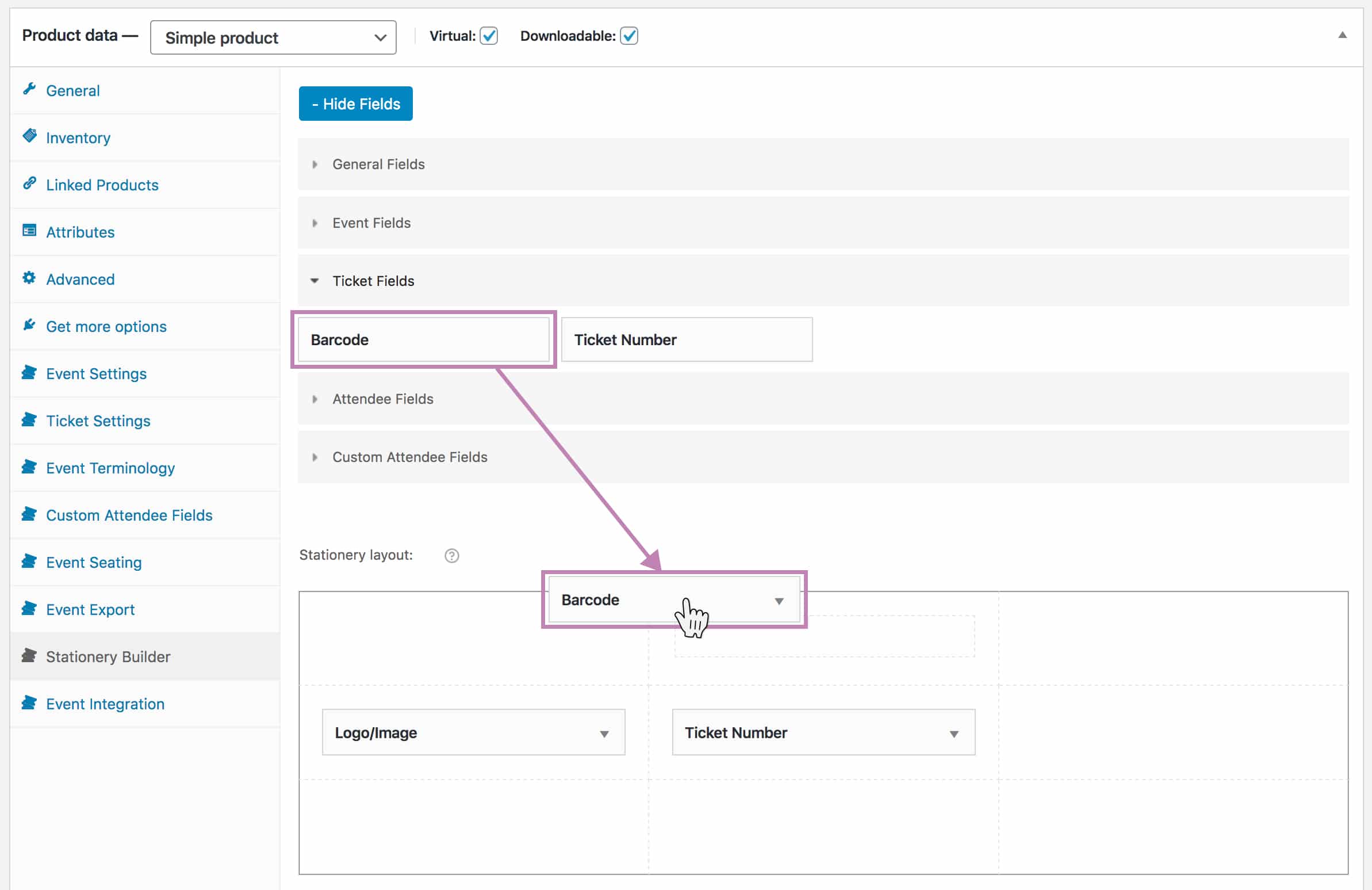
- Klik op een veld in de Opmaak briefpapier gebied om de veldinstellingen te openen. Hier kun je een lettergrootte selecteren, je eigen tekst invoeren en/of het veld verwijderen uit de Opmaak briefpapier gebied, afhankelijk van het veldtype.
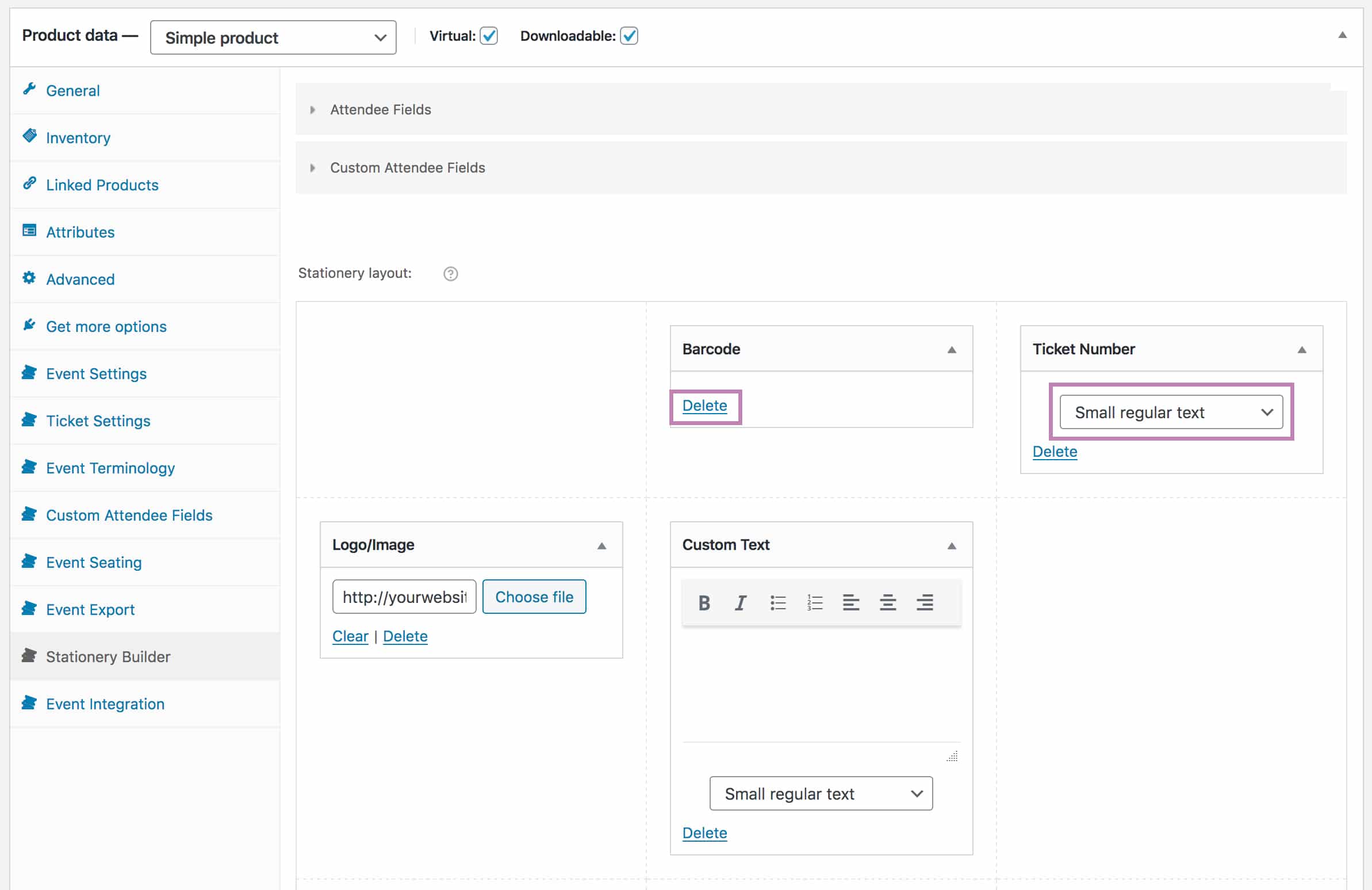
- Klik op de Wijzigingen opslaan toets of Update je evenement nadat je wijzigingen hebt aangebracht
- Klik op de Artikelen afdrukken knop
- Het PDF-bestand met de badges zou in een nieuw browservenster/tabblad moeten openen en er zou een pop-up dialoogvenster voor het afdrukken moeten verschijnen. NB: Zorg ervoor dat je voor het afdrukken alle afdrukmarges op 0 (nul) zet en verwijder alle extra informatie die de browser kan toevoegen, zoals kop- en voetteksten. Voor sommige formaten kan het nodig zijn om de Liggende lay-out te gebruiken.
Huidige formaten
Tickets
- 10 tickets per vel (Letter-formaat)
- 10 tickets per vel 5,5in x 1,75in (Avery 16154 Tickets Letter-formaat)
- 10 tickets per vel (A4-formaat)
- 3 tickets per vel (A4-formaat)
- 1 ticket per vel 5,5in x 2in (BOCA-printer)
Badges
- 6 badges per vel 4in x 3in (Avery 5392/5393 Letter-formaat)
- 10 badges per vel 4,025in x 2in (Avery 5163/8163 Letter-formaat)
- 12 badges per vel 63,5 x 72 mm (Microsoft W233 A4-formaat)
- 16 badges per vel 99 mm x 33,9 mm (Microsoft W121 A4-formaat)
- 24 badges per vel 35mm x 70mm (Microsoft W110 A4-formaat)
- 30 badges per vel 2,625in x 1in (Avery 5160/8160 Letter-formaat)
- 39 badges per vel 66mm x 20,60mm (Microsoft W239 A4-formaat)
- 45 badges per vel 38,5 x 29,9 mm (Microsoft W115 A4-formaat)
- 1 badge per vel 4in x 2.5in (DK-2113 BrotherQL labelprinter)
Wraparound etiketten/ polsbandjes
- 1 polsbandje per vel 11in x 1in (BOCA-printer)
- 5 etiketten per vel 9-3/4″ x 1-1/4″ (Avery 22845 Letter-formaat)
- 1 Z-band Fun/Splash polsbandje per vel 10″ x 1″ voor Zebra ZD510-HC printer
Certificaten
- 1 certificaat per vel (Letterformaat/Portret)
- 1 certificaat per vel (Letterformaat/Landschap)
- 1 certificaat per vel (A4-formaat/Portret)
- 1 certificaat per vel (A4-formaat/Landschap)
BOCA drukkerijen
BOCA Systemen is een toonaangevende fabrikant van ticketprinters en biedt een breed scala aan oplossingen, zoals desktopprinters, kioskprinters en bonprinters. De FooEvents Bouwer van schrijfwaren Hiermee kunt u BOCA printerspecifieke formaten selecteren die u kunt gebruiken om polsbandjes en tickets af te drukken met uw BOCA printer.
Hier zijn enkele richtlijnen om je op weg te helpen met het gebruik van je BOCA-printer met FooEvents:
- Koop de juiste BOCA-printer voor jouw specifieke vereisten. U kunt dit doen door Contact opnemen met BOCA Systemen rechtstreeks of een van hun internationale distributiepartners.
- Kaartjespapier kopen die werkt met je BOCA-printer.
- Sluit uw BOCA-printer aan op uw computer volgens de gebruikershandleiding.
- Installeer de juiste printerstuurprogramma's afhankelijk van het platform dat je gebruikt.
- Ontwerp je briefpapier met de FooEvents Stationery Builder. Kies het BOCA-formaat dat overeenkomt met je printer en papier.
Algemene tips:
- Gebruik niet het afdrukdialoogvenster van de browser om af te drukken. Selecteer in plaats daarvan de optie "Afdrukken via systeemdialoogvenster".
- Zorg ervoor dat u het juiste papierformaat en de juiste afdrukstand selecteert in het afdrukdialoogvenster. De BOCA-specifieke papierformaten worden automatisch toegevoegd wanneer u de stuurprogramma's installeert.
- Als de printer twee tickets tegelijk afdrukt, moet deze mogelijk worden gereset door hem uit en weer aan te zetten.
- U kunt het Printerconfiguratieprogramma gebruiken om opdrachten naar de printer te sturen.
NB: Gelieve contact Boca Systems Neem direct contact met ons op als u problemen ondervindt met uw BOCA-printer of hulp nodig hebt bij de configuratie, omdat we geen ondersteuning kunnen bieden voor apparaten van derden.